11 способов исправить сбой безопасной ссылки на iTunes Store
Разное / / July 29, 2023
iTunes Store — это удобный инструмент для управления цифровыми медиафайлами на различных устройствах, таких как телефоны и iPad. Однако иногда он сталкивается с такими ошибками, как Безопасная ссылка на iTunes Store не удалась, когда он не может безопасно подключиться к серверу. Не волнуйтесь, в этом руководстве мы покажем вам простые способы решения этой проблемы. Итак, продолжайте читать!
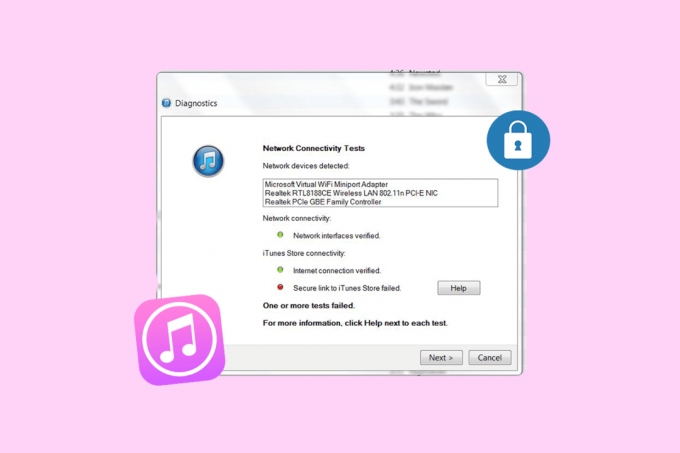
Оглавление
Безопасная ссылка на iTunes Store не удалась
Указанная ошибка может возникнуть после использования iTunes в течение некоторого времени или сразу после его установки, затрагивая все службы iTunes и затрудняя загрузку музыки, фильмов или приложений. Есть несколько причин этой проблемы. Читайте дальше, чтобы узнать, что это такое и как решить проблему в Windows 10.
Быстрый ответ
Выполните следующие действия, чтобы удалить приложение Bonjour и исправить указанную ошибку:
1. Выйдите из приложения iTunes и откройте Диспетчер задач в вашей системе.
2. Открой Вкладка Услуги.
3. Нажмите Перезапуск из контекстного меню, выбрав пункт Бонжур сервис.
Что вызывает ошибку безопасной ссылки на iTunes Store?
Прежде чем перейти к исправлениям, давайте узнаем причины этой ошибки.
- Проблемы с Интернетом
- Неверные настройки даты и времени
- Ошибка или сбой в приложении
- Недостаточно настроек безопасности
- Поврежденная установка iTunes
Если у вас возникли проблемы с использованием iTunes и вы не можете проверить подлинность сервера, мы собрали для вас несколько полезных методов, которые помогут вам исправить эту ошибку.
Метод 1: основные методы устранения неполадок
Ниже приведены несколько простых в исполнении методов, которые можно использовать для получения безопасная ссылка в магазине iTunes не удалась исправлена ошибка перед переходом к сложным решениям.
1А. Устранение неполадок с подключением к Интернету
Плохое подключение к Интернету не позволит вашему устройству подключиться к iTunes Store и, следовательно, безопасная ссылка на магазин iTunes не удалась ошибка. Если вам не удается подключить iTunes Store к серверу, мы рекомендуем вам проверить подключение к Интернету, прежде чем переходить к каким-либо другим действиям по устранению неполадок. Для этого прочитайте наше руководство по Устранение неполадок с подключением к Интернету.
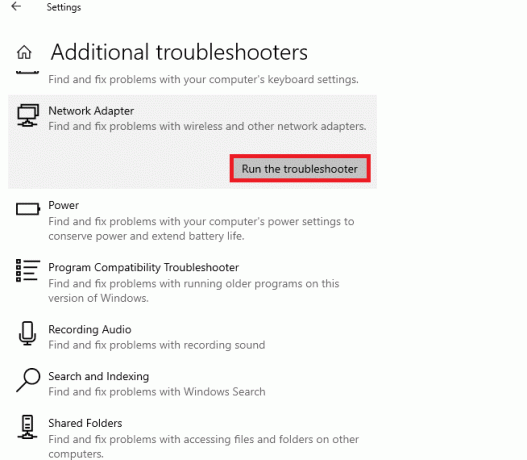
1Б. Дождитесь аптайма сервера
После проверки подключения к Интернету перейдите к Страница состояния системы Apple, и проверьте, есть ли какие-либо проблемы, связанные с сервером. Если вы видите зеленую точку в iTunes Store, это означает, что с сервером проблем нет. Более того, если сервер не работает, вы ничего не можете сделать с ожидаемым ожиданием.

1С. Перезагрузить устройство
Некоторые программы, оставленные открытыми в течение длительного периода времени, часто начинают странно работать. Попробуйте перезагрузить устройство, если вашей программе iTunes не удалось установить безопасное соединение с сервером. Сделав это, вы удалите остатки любых ранее использовавшихся программ и очистите свое устройство. Для этого выполните следующие действия:
1. Нажать на Стартовое меню и выберите значок питания
2. Тогда выбирай Перезапуск.
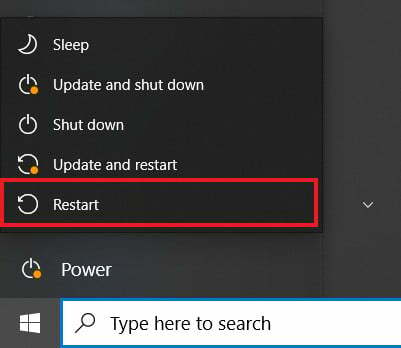
1Д. Обновить Windows
Устаревшие версии Windows могут привести к сбоям в работе программы и ошибкам из-за отсутствия важных обновлений. Обновление Windows гарантирует, что у пользователей будет самая последняя версия операционной системы, включая исправления ошибок и исправления безопасности от Microsoft. Следуйте нашему руководству по Как загрузить и установить последнее обновление Windows 10 обновить ПК с Windows и исправить безопасная ссылка на магазин iTunes не удалась ошибка.

Читайте также:Как включить темный режим для iTunes в Windows 10
Способ 2: настроить параметры даты и времени
Многие приложения, в том числе iTunes Store, перед выполнением тех или иных действий проверяют систему на наличие сертификатов. Если время на вашем ПК или телефоне указано неправильно, то программы будут отклонять сертификаты, считая их недействительными. Если вы столкнулись с ошибкой iTunes, есть вероятность, что она вызвана неправильным временем или датой на вашем устройстве. В этом случае исправьте время и дату, чтобы устранить ошибку.
Вот как вы можете настроить время на вашем ПК:
1. Нажмите и удерживайте Клавиши Windows + I вместе, чтобы открыть Параметры Windows.
2. Теперь нажмите на Время и язык.

3. Затем, в Дата и время вкладка, убедитесь Установите время автоматически и Установите часовой пояс автоматически опции включены.

4. Затем нажмите на Синхронизировать сейчас как подчеркнуто выше.
Способ 3: отключить VPN-клиент
В ИТ-индустрии VPN-клиенты обычно используются для обеспечения конфиденциальности и безопасности в Интернете. Однако бывают случаи, когда VPN-клиенты могут нарушать нормальное функционирование легальных приложений, например, текущая проблема с iTunes. В таких случаях отключение VPN-клиента часто может устранить ошибку. Хотя конкретные шаги могут различаться в зависимости от устройства, основная концепция остается неизменной. Если вы хотите отключить VPN-клиент, прочитайте наше руководство по Как отключить VPN и прокси.

Способ 4: отключить/удалить конфликтующие приложения
Если вы сталкиваетесь с ошибками iTunes в Windows, стороннее приложение может блокировать необходимые ресурсы. Чтобы исправить это, отключите или удалите несовместимые программы и выполните чистую загрузку, чтобы определить конфликтующие приложения, влияющие на интернет-связь. Рекомендуется как отключение, так и удаление этих программ. Ознакомьтесь с нашим руководством по Выполните чистую загрузку в Windows 10 решить безопасная ссылка на магазин iTunes не удалась ошибка.
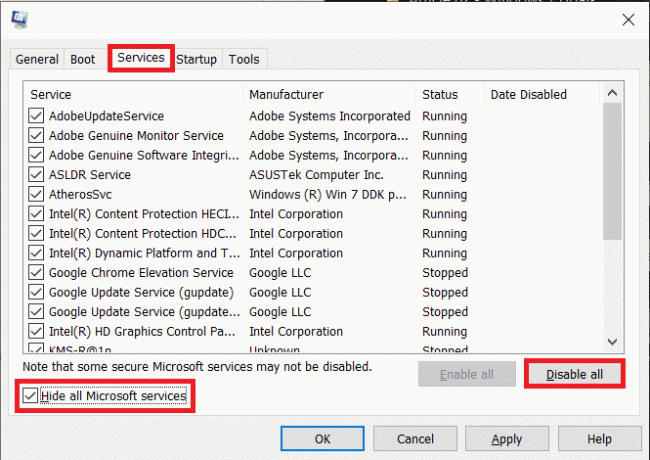
Читайте также:Как перенести плейлист с iPhone на iTunes
Способ 5: сброс каталога Winsock
Вы можете перезапустить каталог Winsock, если ни одна из следующих процедур не решит проблему с сетью. Таким образом, проблемы повреждения сети будут решены, а каталог Winsock будет восстановлен в исходное состояние. Вот как сбросить каталог Winsock на вашем компьютере:
1. Открой Командная строка как администратор.
2. Теперь введите следующее команды один за другим и бить Введите ключ после каждой команды.
ipconfig /flushdnsnbtstat -RRnetsh int ip сбросnetsh сброс винсока
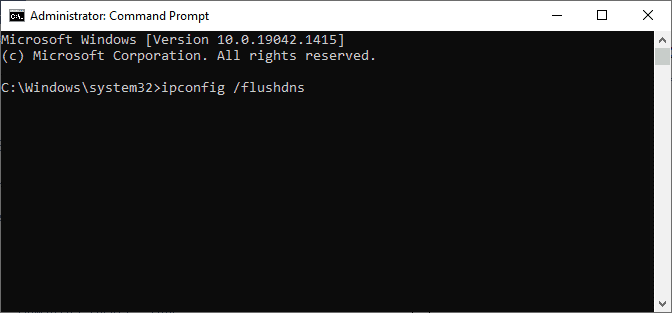
3. Дождитесь завершения процесса и перезагрузите компьютер.
Способ 6: включите «Использовать SSL 3.0» или «Использовать TLS 1.0».
Протоколы безопасности, обеспечивающие безопасность связи в компьютерной сети, включают Secure Socket Layer (SSL) и его потомок Transport Layers Security (TLS). Если SSL или TLS не включены в вашем браузере, есть большая вероятность, что вы столкнулись с проблемой iTunes. Включение SSL или TLS (или обоих) в Internet Explorer устранит, что iTunes не может проверить подлинность проблемы с сервером. Вот как это сделать:
Вариант 1: Использование браузера
1. Откройте свой Браузер Chrome и введите следующий URL-адрес: хром://флаги.
2. Ударять Входитьключ чтобы открыть настройки безопасности и найти Минимальная поддерживаемая версия SSL/TLS.
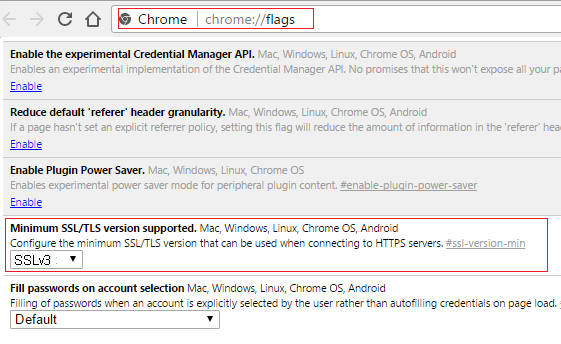
3. Из раскрывающегося списка изменить его на SSLv3 и закрыть все.
4. Перезагрузить ваш компьютер, чтобы сохранить изменения.
Вариант 2: свойства Интернета
Примечание: Теперь возможно, что вы не сможете найти этот параметр, поскольку он официально отключен Chrome, но не беспокойтесь, выполните следующий шаг, если вы все еще хотите включить его.
1. нажмите Клавиша Windows + Rключи затем введите inetcpl.cpl и ударил Входитьключ чтобы открыть окно свойств Интернета.

2. Теперь перейдите к Продвинутая вкладка и прокрутите вниз, пока не найдете TLS 1.0.
3. Обязательно установите флажки Использовать TLS 1.0, Использовать TLS 1.1 и Использовать TLS 1.2. Также, снимите флажок Использовать SSL 3.0 если проверено.
Примечание: В более старых версиях TLS, таких как TLS 1.0, есть известные уязвимости, поэтому продолжайте использовать их на свой страх и риск.
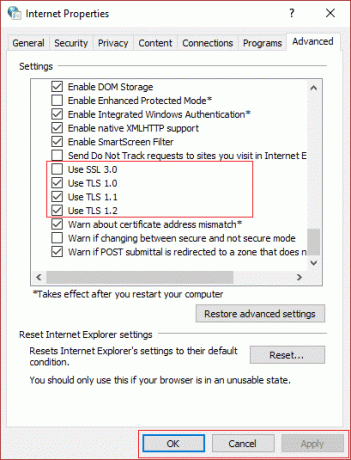
4. Нажмите Применять с последующим ХОРОШО и перезапуск ваш компьютер, чтобы сохранить изменения.
Способ 7: разрешить процесс, связанный с Apple, через брандмауэр
Одним из важнейших элементов безопасности ваших данных и системы является ваш брандмауэр. В этом случае безопасная ссылка на ошибку магазина iTunes не удалась может быть решена либо кратковременным отключением брандмауэра, либо предоставлением связанным с Apple процессам/iTunes доступа к Интернету. Следуйте нашему руководству по Разрешить или заблокировать приложения через брандмауэр Windows.
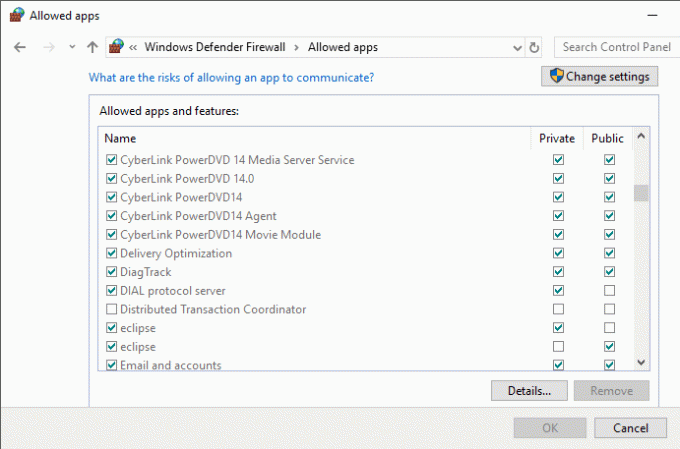
Читайте также:5 способов передачи музыки с iTunes на Android
Способ 8: удалить приложение Bonjour
Программа Apple под названием Bonjour используется для работы в сети с нулевой конфигурацией. Но в других случаях это затрудняло работу iTunes. Текущая проблема с безопасным соединением может иметь аналогичную причину. В этой ситуации удаление приложения Bonjour может исправить проблему. безопасная ссылка на магазин iTunes не удалась по проблеме Windows 10.
1. Выход iTunes нажав на Иксотметка из правого верхнего угла.
2. Щелкните правой кнопкой мыши Кнопка Windows, а затем выберите Диспетчер задач из появившегося варианта.
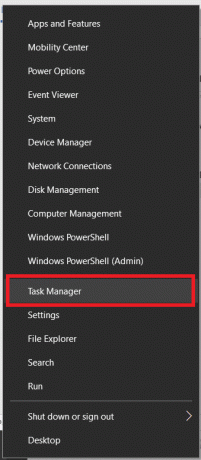
3. Далее выберите Вкладка «Услуги».
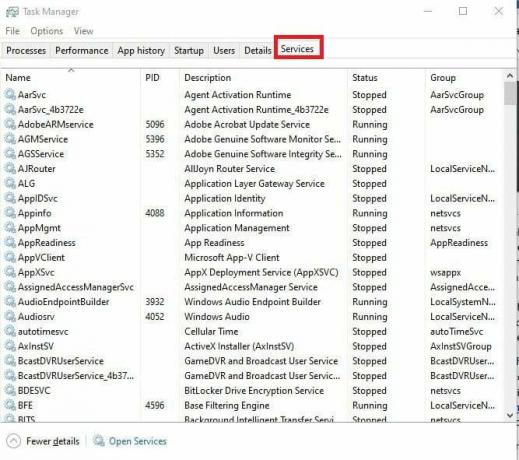
4. Теперь выберите Перезапуск из контекстного меню, выбрав пункт Бонжур сервис.
После этого запустите iTunes и посмотрите, устранена ли проблема с защищенной ссылкой.
Способ 9: восстановить системные файлы
Текущая проблема может возникнуть, если важные файлы ОС повреждены. В этом случае проблема может быть решена с помощью встроенного программного обеспечения SFC для восстановления неисправных системных файлов. Вы можете проверить Как восстановить системные файлы в Windows 10 руководство, чтобы узнать, как запускать эти сканирования для устранения безопасная ссылка на магазин iTunes не удалась по проблеме Windows 10.
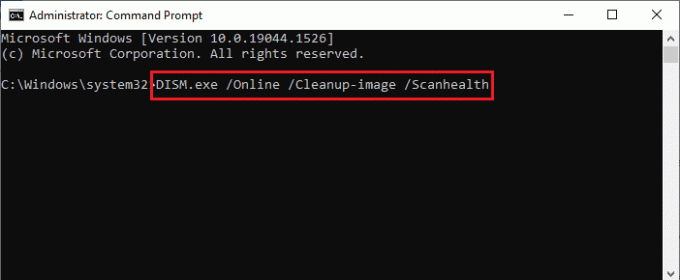
Метод 10: восстановить установку iTunes
Попробуйте исправить установку iTunes, если ни одно из ранее рекомендованных решений не работает. Вы не сможете получить доступ к iTunes Store, если установка iTunes повреждена. В этой ситуации исправление установки iTunes решит проблему. Вот как исправить настройку iTunes на вашем компьютере:
1. Идти к Настройки нажав на Клавиши Windows + I и выберите Программы.
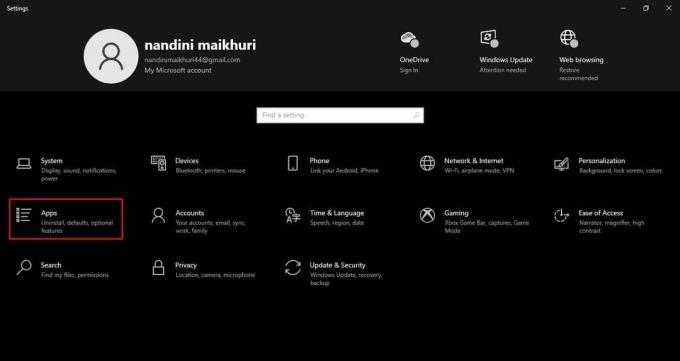
2. На левой панели нажмите Приложения и функции.

3. Нажать на Расширенный вариант в iTunes, как только вы его найдете.
4. После этого прокрутите вниз и выберите Восстановить.
Убедитесь, что ошибка была исправлена после завершения процесса.
Способ 11: переустановите iTunes
Если вы перепробовали все и ничего не помогло, похоже, что установка iTunes неверна, что и вызывает проблему с защищенной ссылкой. Восстановление установки не решило проблему. В этой ситуации переустановка iTunes может решить проблему.
1. Открыть Программы в настройках Windows и нажмите Приложения и функции.
2. в Программы и функции окно, найти iTunes.
3. Щелкните правой кнопкой мыши на нем, а затем нажмите Удалить чтобы удалить его с вашего компьютера.
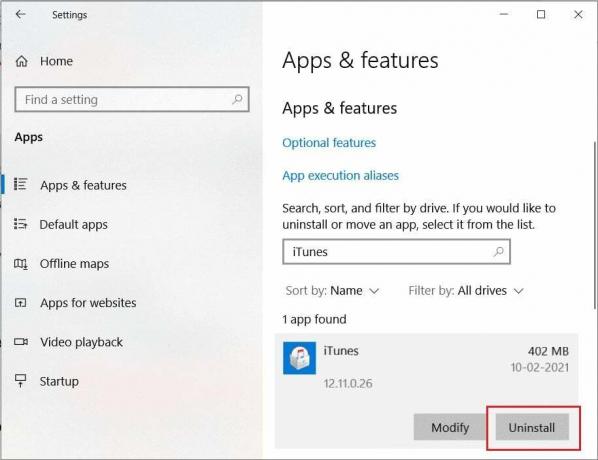
4. Перезапуск ваша система.
5. Сейчас, скачать приложение iTunes отсюда и установить снова.
Это подводит нас к концу нашего руководства по как защитить ссылку на iTunes Store не удалось. Оставляйте свои вопросы или предложения в разделе комментариев ниже, и мы увидимся в нашем следующем руководстве!
Генри — опытный технический писатель, стремящийся сделать сложные технологические темы доступными для обычных читателей. Обладая более чем десятилетним опытом работы в технологической отрасли, Генри стал надежным источником информации для своих читателей.



